A Microsoft a Windows 11 kényszerítése minden Windows 10 felhasználóra. Az frissítsen Windows 11-re felé küldött folyamatos értesítések elvonják a figyelmet és bosszantóak – különösen akkor, ha még nem akarja a Windows 11-et.
Két módot mutatunk be a Windows 11 frissítési értesítéseinek leállítására Windows 10 rendszerű számítógépén. Windows 11 rendszerben az alábbi módszerekkel is leállíthatja a funkciók vagy minőségi frissítésekről szóló értesítéseket.
A frissítési értesítések letiltása a csoportházirend-szerkesztőn keresztül
A Csoportházirend-szerkesztő lehetővé teszi a rendszer-, a felhasználók és a rendszergazdai beállítások konfigurálását a Windows rendszerben. Kövesse az alábbi lépéseket a Windows 11 frissítési értesítéseinek leállításához a Csoportházirend-szerkesztőn keresztül.
Megjegyzés:A Csoportházirend-szerkesztő a Windows Professional és Enterprise kiadásában érhető el. Ezzel a módszerrel nem állíthatja le a Windows frissítési értesítéseit, ha rendelkezik Windows Home kiadással. Használja inkább a Rendszerleíróadatbázis-szerkesztőt (az utasításokat a következő részben találja).
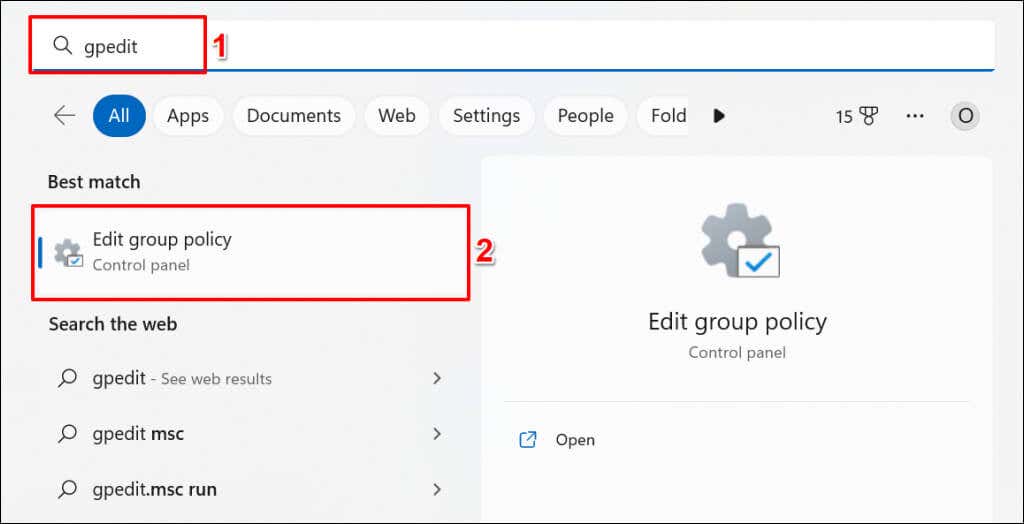
Alternatív megoldásként nyomja meg a Windows billentyűt+ R, írja be a gpedit.msckifejezést a Futtatás mezőbe, majd kattintson az OKgombra. >.
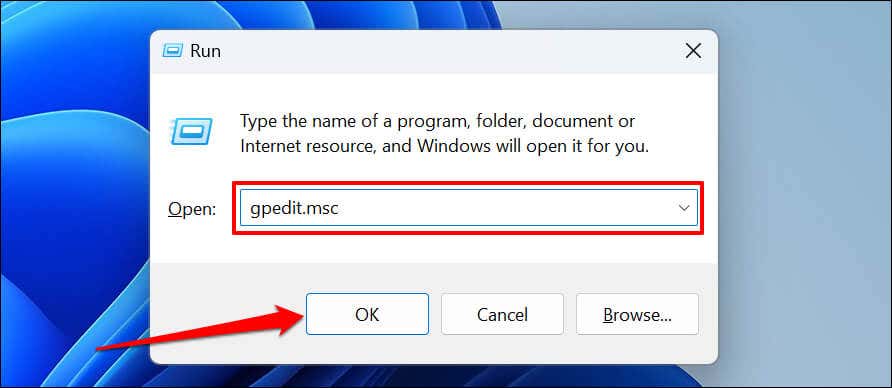
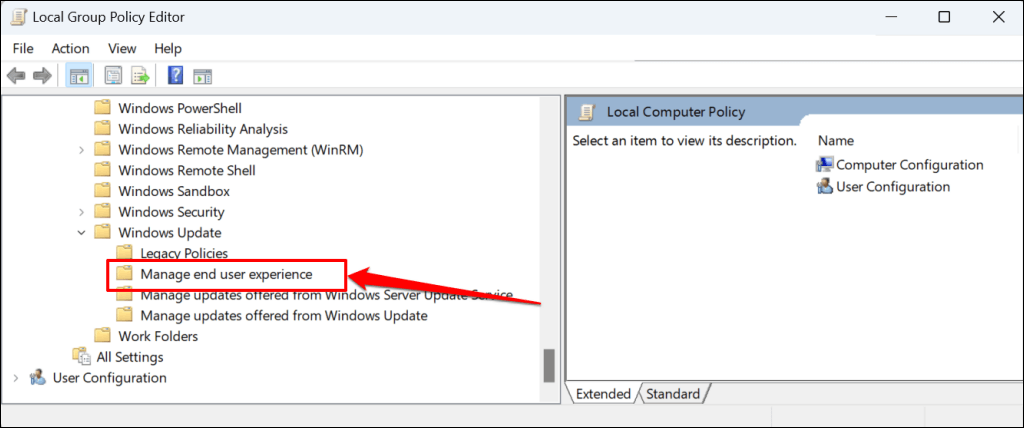
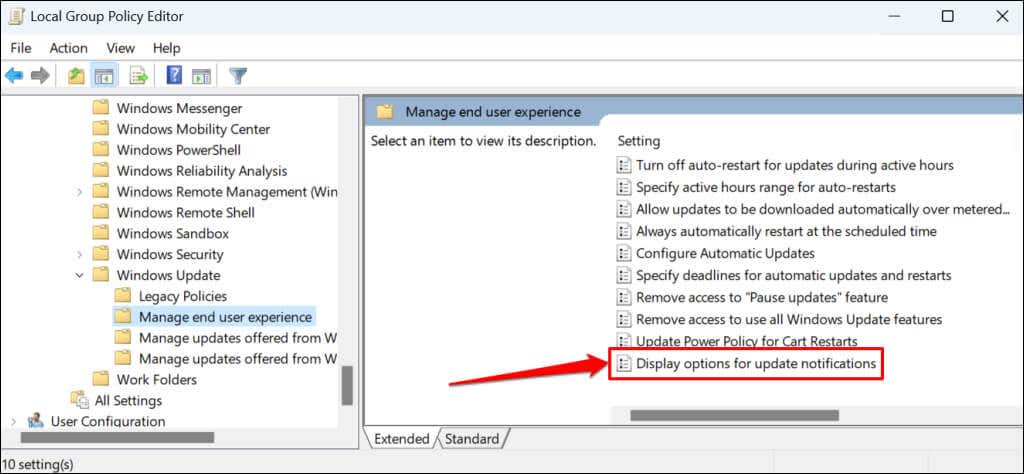
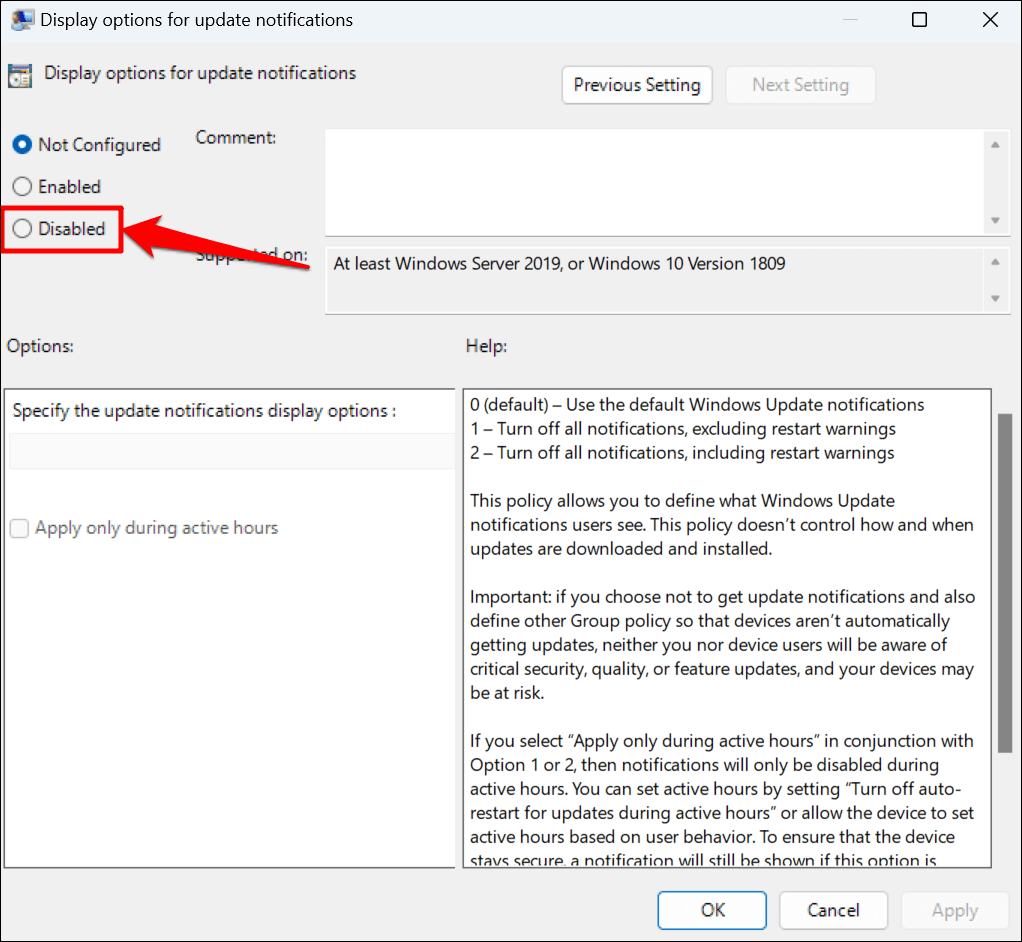
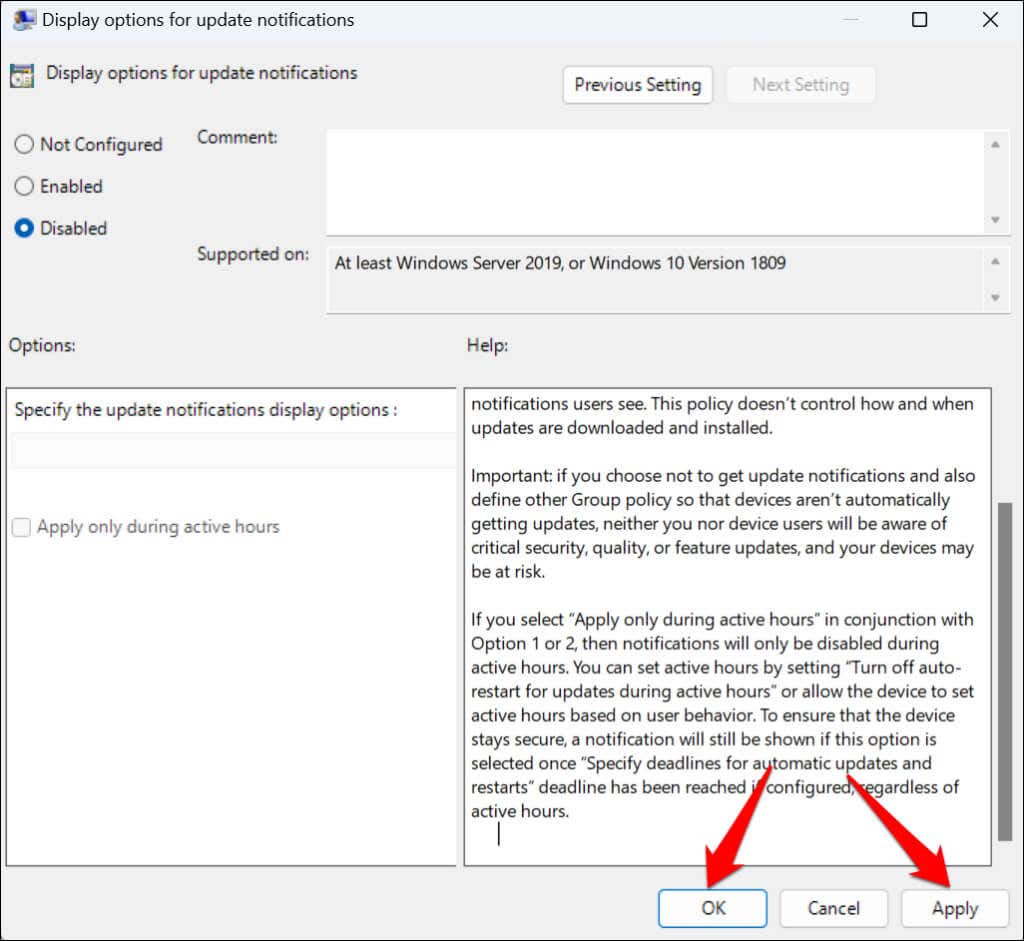
Ha a jövőben szeretne értesítéseket kapni a Windows frissítéséről, állítsa a házirendet „Nincs konfigurálva” értékre (lásd a 4. lépést).
A Windows rendszerleíró adatbázison keresztüli Windows Update értesítések letiltása
A Windows rendszerleíró adatbázis a számítógép operációs rendszerének beállításainak adatbázisa. Kövesse az alábbi lépéseket egy bejegyzés létrehozásához a beállításjegyzékben, amely megakadályozza, hogy a Windows frissítési értesítéseket jelenítsen meg.
Megjegyzés:Ha véletlenül módosít vagy töröl egy beállításjegyzék-elemet, összetörheti számítógépét. Ezért a folytatás előtt az backing up the Windows rendszerleíró adatbázis és rendszer-visszaállítási pont létrehozása használatát javasoljuk. Ha a dolgok délre fordulnak, könnyen megoldhatja a problémát, ha visszaállítja számítógépét a rendszerleíró adatbázisból vagy a Rendszer-visszaállítás biztonsági másolatából..
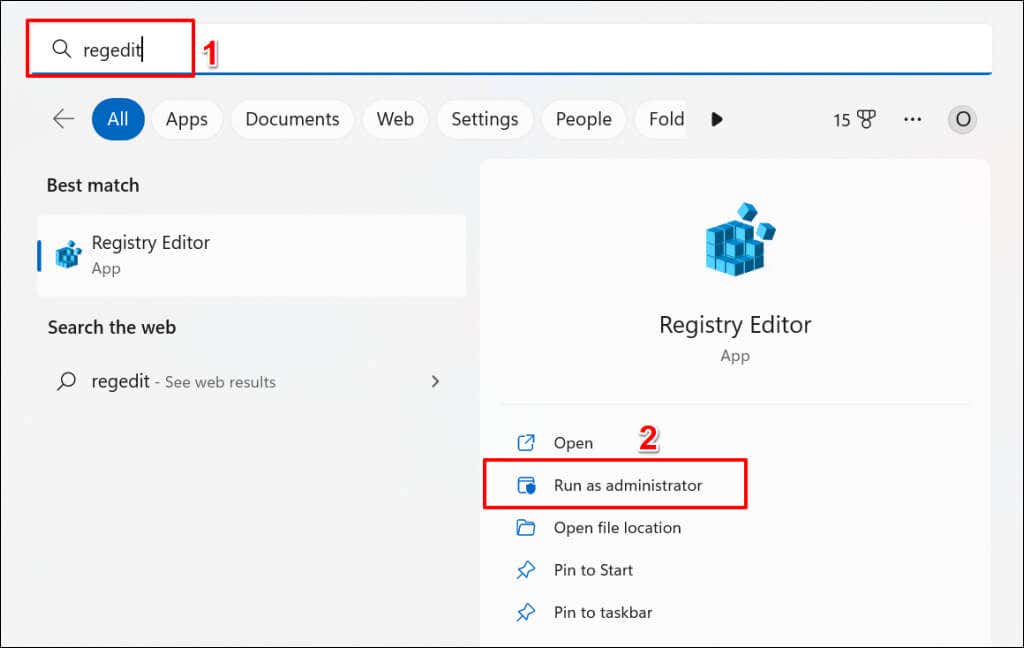
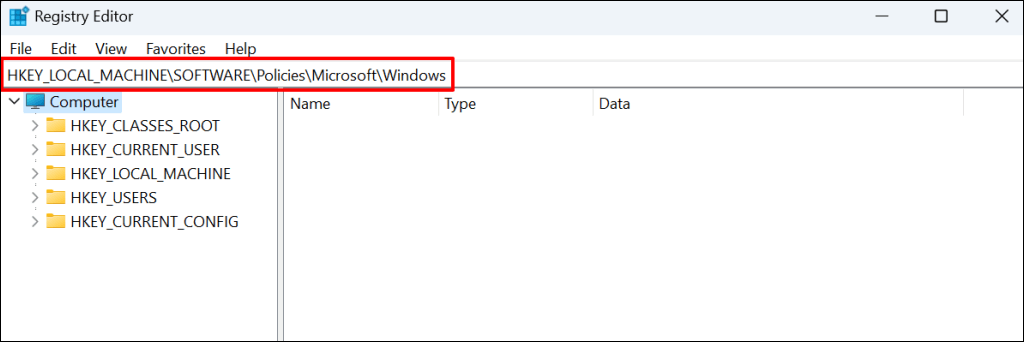
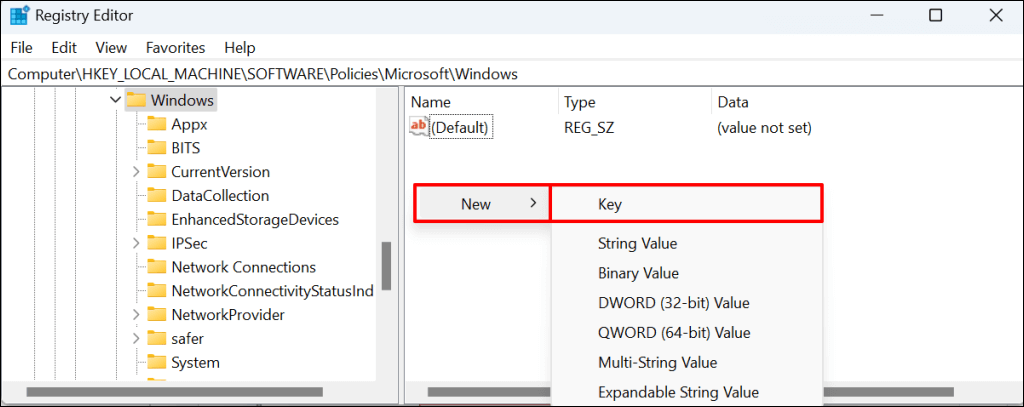 >
>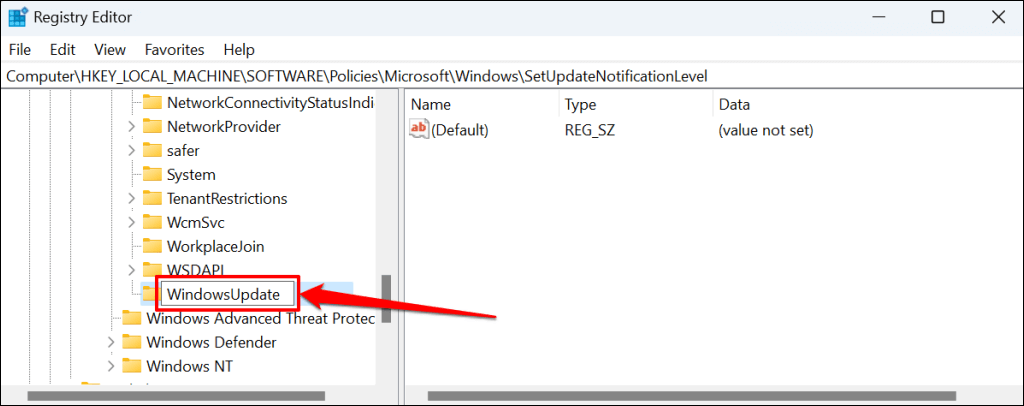
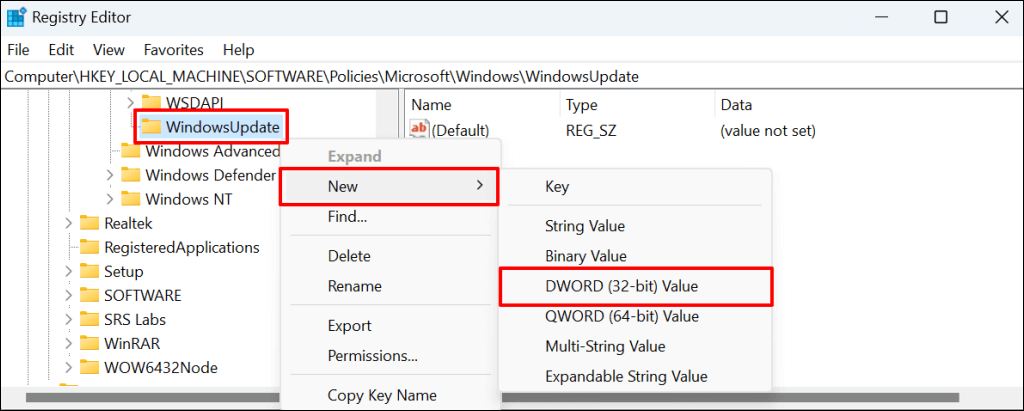
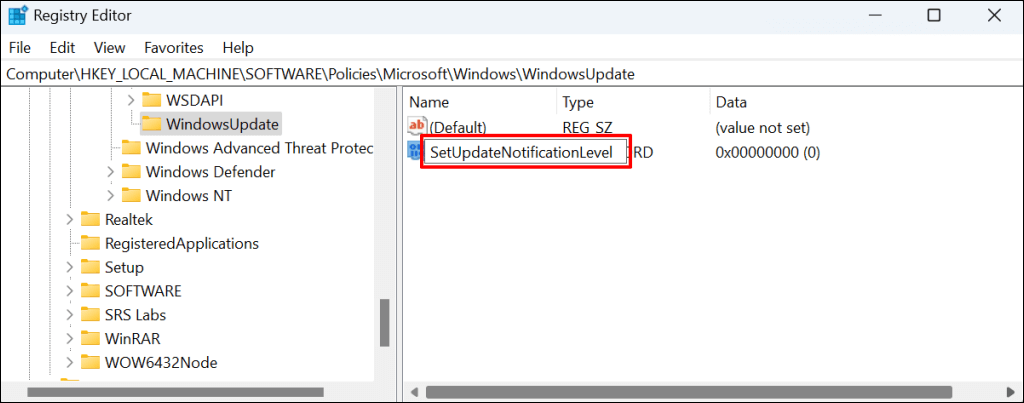
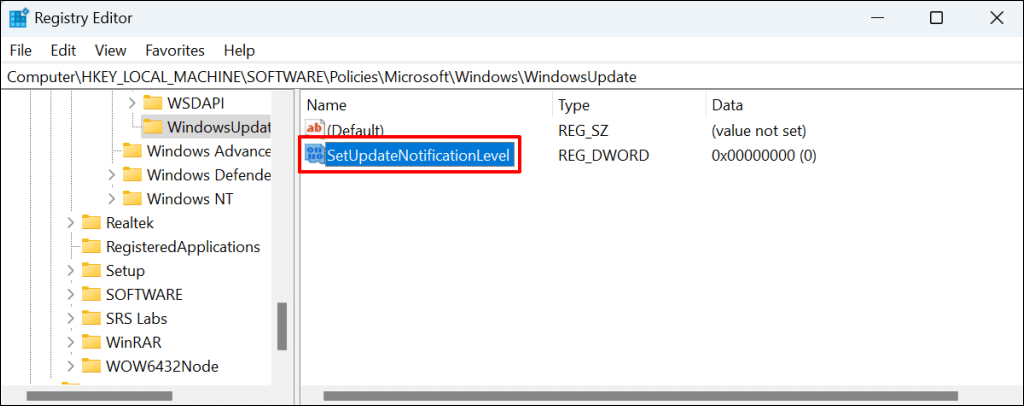
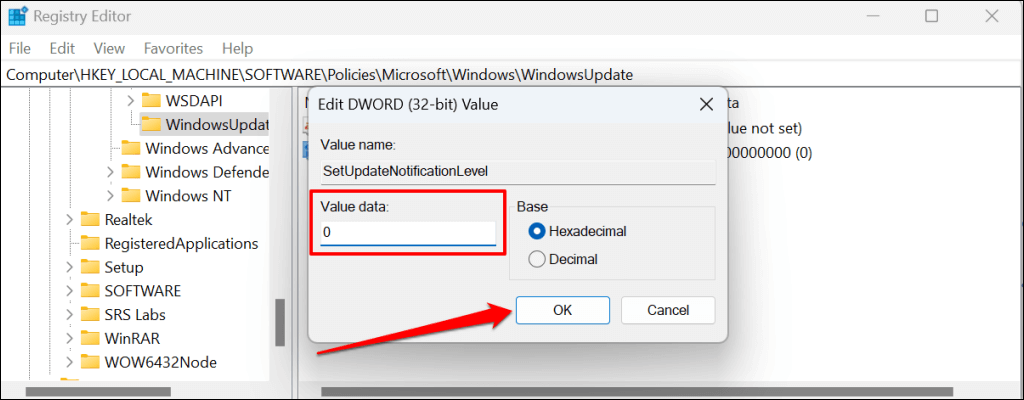
Zárja be a Rendszerleíróadatbázis-szerkesztőt, és indítsa újra a számítógépet. Az újraindítás után a számítógépnek le kell állnia a Windows frissítési értesítéseinek megjelenítéséről. Törölje a „SetUpdateNotifiationLevel” értéket, hogy újra engedélyezze a Windows frissítési értesítéseit a számítógépén.
Nyissa meg a Rendszerleíróadatbázis-szerkesztőt, és illessze be a Computer\HKEY_LOCAL_MACHINE\SOFTWARE\Policies\Microsoft\Windows\WindowsUpdateelemet a navigációs sávba. Ezután kattintson jobb gombbal a SetUpdateNotificationLevelelemre, és válassza a Deletelehetőséget.
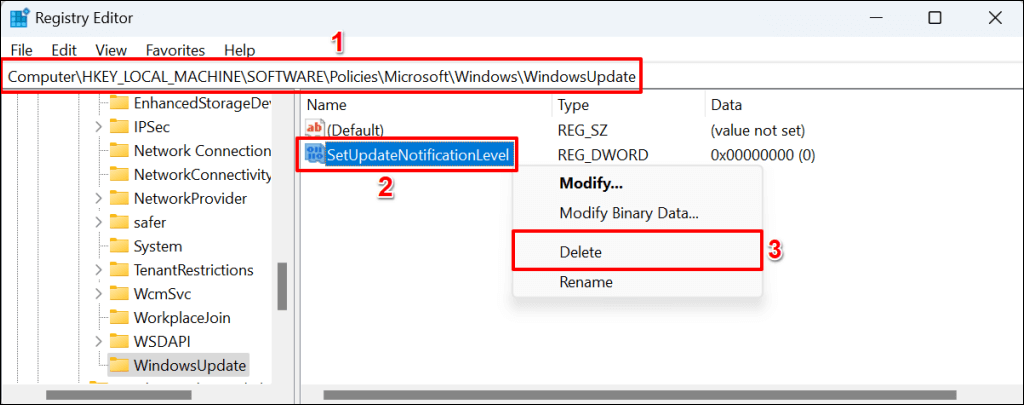
Az értesítések frissítése megkezdődött
Ne feledje, hogy ezek a módszerek csak azt akadályozzák meg, hogy a Windows frissítési értesítéseket jelenítsen meg. Nem akadályozza meg, hogy a Windows automatikusan letöltse vagy telepítse a minőségi vagy funkciófrissítéseket a háttérben.
A Windows-frissítéseket nem állíthatja le örökre, de késleltetheti egy ideig. Tekintse meg oktatóanyag a Windows frissítések leállításáról -ünket, hogy megtudja, hogyan lehet ideiglenesen szüneteltetni a frissítéseket a számítógépén.
.